
امروزه، با افزایش چشمگیر استفاده از اینترنت، طراحی وبسایتها نیز رونق فراوانی یافته است. وردپرس، به عنوان یک سیستم مدیریت محتوای قدرتمند (CMS)، به ابزاری محبوب برای ایجاد وبسایتهای جذاب و کاربرپسند تبدیل شده است. یکی از مزایای کلیدی وردپرس، امکان راهاندازی اولیه وبسایت روی یک لوکال هاست (Localhost) یا همان کامپیوتر شخصی است. این روش به شما اجازه میدهد تا بدون نیاز به خرید هاست و دامنه، وبسایت خود را طراحی، تست و عیبیابی کنید و پس از اطمینان از عملکرد صحیح، آن را به هاست اصلی منتقل کنید. در این آموزش، به بررسی نصب وردپرس روی لوکال هاست XAMPP میپردازیم و شما را گام به گام در این فرآیند راهنمایی میکنیم.
در ادامه، به مباحث زیر خواهیم پرداخت:
- XAMPP چیست و چه کاربردی دارد؟
- مزایای استفاده از لوکال هاست XAMPP برای وردپرس
- آموزش گام به گام نصب وردپرس روی لوکال هاست XAMPP
XAMPP: یک بسته نرمافزاری ضروری
برای راهاندازی یک وبسایت وردپرسی روی کامپیوتر شخصی، به سه عنصر اصلی نیاز دارید: زبان برنامهنویسی PHP، پایگاه داده MySQL و وب سرور Apache. هرچند میتوانید این ابزارها را به صورت جداگانه نصب کنید، اما این کار برای کاربران مبتدی میتواند پیچیده و زمانبر باشد. اینجاست که XAMPP وارد عمل میشود.
XAMPP یک بسته نرمافزاری رایگان و متنباز است که این سه ابزار حیاتی را به همراه سایر ابزارهای مورد نیاز، در یک پکیج آسان نصب، جمعآوری کرده است. با نصب XAMPP، کامپیوتر شما به یک سرور مجازی تبدیل میشود که میتوانید وبسایت وردپرسی خود را روی آن راهاندازی و مدیریت کنید و سپس، وبسایت خود را به هاست اصلی منتقل کنید.
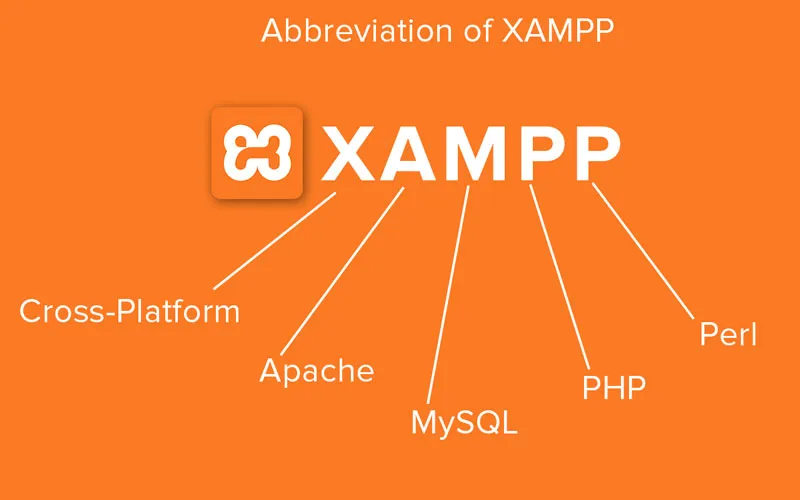
مزایای بیشمار نصب وردپرس روی لوکال هاست XAMPP
شاید از خود بپرسید: چرا باید وردپرس را روی لوکال هاست XAMPP نصب کنیم؟ پاسخ در مزایای بیشماری نهفته است که این روش ارائه میدهد:
- محیطی امن برای یادگیری و آزمایش: اگر تازهکار هستید و به تازگی با وردپرس آشنا شدهاید، لوکال هاست XAMPP یک محیط امن و ایدهآل برای یادگیری و آزمایش است. بدون نیاز به پرداخت هزینه برای هاست و دامنه، میتوانید با نصب و راهاندازی وردپرس روی کامپیوتر خود، بخشهای مختلف آن را بررسی کنید، افزونهها و قالبهای متنوع را تست کنید و با آزمون و خطا، مهارتهای خود را در زمینه وردپرس افزایش دهید.
- توسعه وبسایت بدون محدودیت: با استفاده از لوکال هاست، میتوانید وبسایت خود را به صورت کامل روی کامپیوتر شخصی خود طراحی کنید. این بدان معناست که میتوانید بدون نگرانی از مشکلات احتمالی هاست، سرعت لود وبسایت، دسترسی به اینترنت و…، به طراحی، توسعه و شخصیسازی وبسایت خود بپردازید. پس از اتمام کار و اطمینان از عملکرد صحیح وبسایت، میتوانید آن را به هاست اصلی خود منتقل کنید.
- ایجاد نسخه پشتیبان و تست تغییرات: لوکال هاست به شما امکان میدهد تا از وبسایت خود یک نسخه پشتیبان (Backup) داشته باشید. این نسخه پشتیبان میتواند در مواقعی که وبسایت شما با مشکل مواجه میشود (مانند حملات هکری، مشکلات فنی و…)، نجاتبخش باشد و به شما کمک کند تا وبسایت خود را به حالت قبل بازگردانید. همچنین، میتوانید قبل از اعمال تغییرات اساسی در وبسایت اصلی (مانند نصب یک افزونه جدید یا تغییر قالب)، ابتدا آن را روی لوکال هاست تست کنید و از عملکرد صحیح آن اطمینان حاصل کنید.
آموزش گام به گام: نصب وردپرس روی لوکال هاست XAMPP
اکنون که با مزایای نصب وردپرس روی لوکال هاست XAMPP آشنا شدید، بیایید با هم مراحل نصب را دنبال کنیم:
- نصب نرمافزار XAMPP
- نصب و راهاندازی وردپرس روی لوکال هاست XAMPP
گام اول: نصب نرمافزار XAMPP
برای شروع، باید نرمافزار XAMPP را از وبسایت رسمی آن به نشانی www.apachefriends.com دانلود کنید. پس از دانلود، فایل نصبی را اجرا کنید.
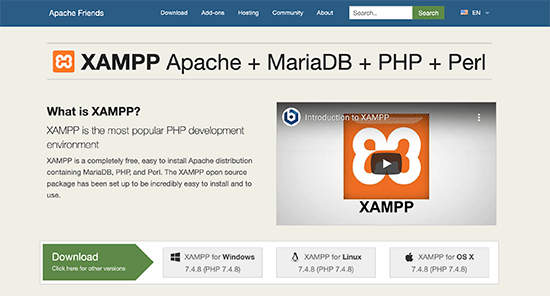
در اولین مرحله، روی دکمه “Next” کلیک کنید.
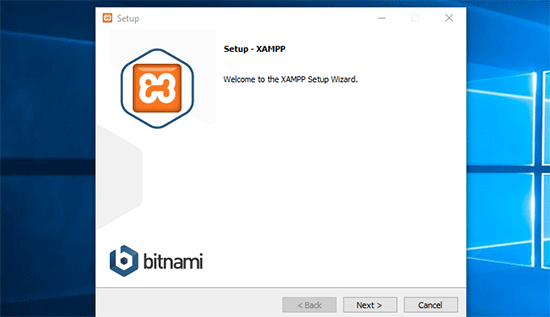
در مرحله بعد، میتوانید تنظیمات پیشفرض را بدون تغییر باقی بگذارید و با کلیک بر روی “Next” به مرحله بعد بروید. پس از اتمام نصب، روی دکمه “Finish” کلیک کنید.
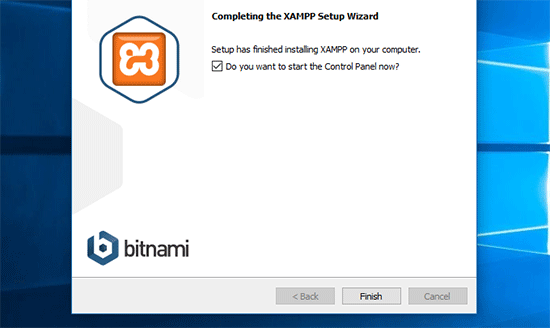
پس از نصب، XAMPP را اجرا کنید. در پنجره اصلی XAMPP، باید دو ماژول Apache و MySQL را راهاندازی کنید. برای این کار، روی دکمه “Start” در کنار هر یک از این ماژولها کلیک کنید.
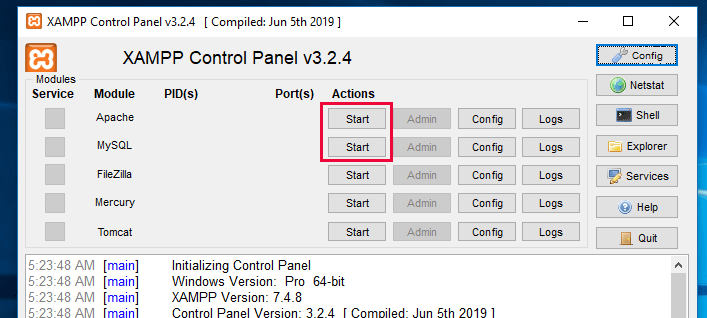
اگر فایروال سیستم شما فعال باشد، ممکن است از شما درخواست مجوز دسترسی به اینترنت برای XAMPP شود. در این صورت، با کلیک بر روی دکمه “Allow Access” به XAMPP اجازه دهید تا به اینترنت دسترسی داشته باشد.
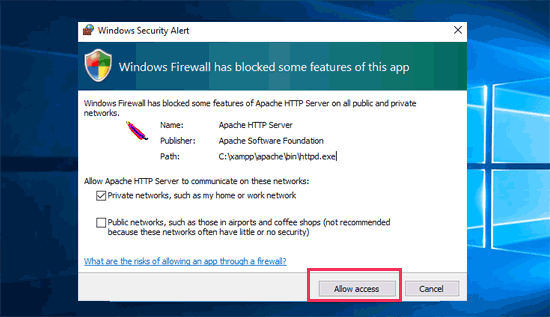
پس از راهاندازی موفقیتآمیز Apache و MySQL، رنگ آنها در پنجره XAMPP به سبز تغییر میکند.
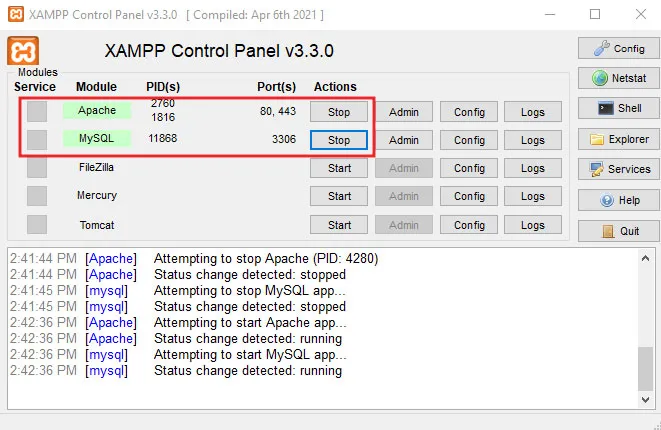
برای اطمینان از نصب صحیح XAMPP، مرورگر خود را باز کنید و عبارت “localhost” را در نوار آدرس وارد کنید. اگر صفحه پیشفرض XAMPP را مشاهده کردید، به این معنی است که XAMPP به درستی نصب شده است.
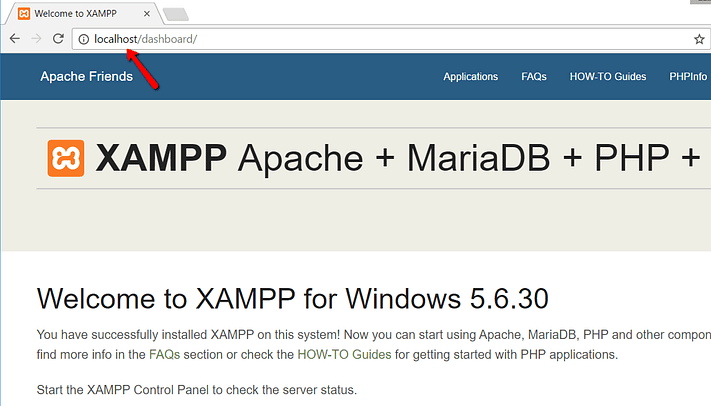
گام دوم: نصب و راهاندازی وردپرس روی لوکال هاست XAMPP
اکنون که XAMPP را نصب کردهاید، زمان آن رسیده است که وردپرس را روی لوکال هاست خود نصب کنید. مراحل زیر را دنبال کنید:
مرحله اول: دانلود وردپرس
به وبسایت رسمی وردپرس به نشانی wordpress.org مراجعه کنید و آخرین نسخه وردپرس را دانلود کنید.
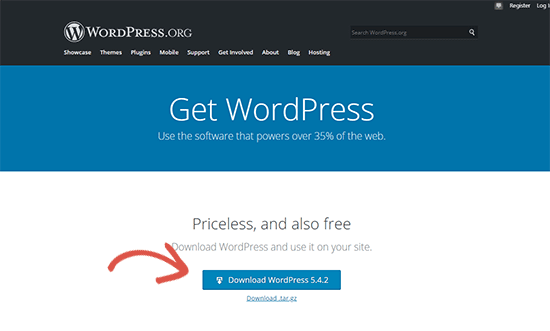
فایل دانلود شده به صورت فشرده (zip) است. پس از دانلود، باید آن را از حالت فشرده خارج کنید.
گام دوم: انتقال فایلهای وردپرس به XAMPP
فایلهای وردپرس استخراج شده را به پوشه مناسب در XAMPP منتقل کنید. این پوشه، پوشه “htdocs” است که در مسیر نصب XAMPP قرار دارد.
- ویندوز: C:/Program Files/XAMPP/htdocs یا C:/Xampp/htdocs
- macOS: Applications/XAMPP/htdocs
پس از انتقال فایلها به پوشه htdocs، میتوانید نام پوشه را به نام دلخواه خود برای وبسایت تغییر دهید. به عنوان مثال، اگر میخواهید یک وبسایت با نام “mywebsite” ایجاد کنید، میتوانید نام پوشه را به “mywebsite” تغییر دهید. در این آموزش، ما نام پوشه را به “wordpress” تغییر نمیدهیم و از همان نام پیشفرض استفاده میکنیم.
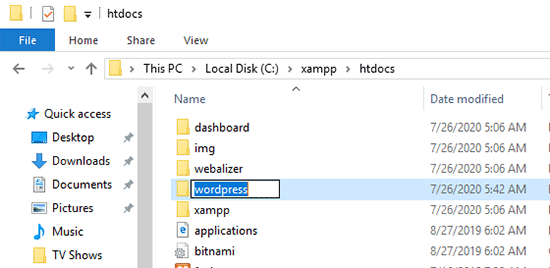
مرحله سوم: راهاندازی وردپرس در مرورگر
مرورگر خود را باز کنید و آدرس “localhost/your-folder-name” را در نوار آدرس وارد کنید. به جای “your-folder-name”، نام پوشهای را که فایلهای وردپرس را در آن قرار دادهاید (به طور مثال، اگر نام پوشه را “mywebsite” گذاشتهاید، آدرس میشود: localhost/mywebsite) وارد کنید.
با وارد کردن آدرس فوق، به صفحه راهاندازی وردپرس هدایت میشوید.
در اولین مرحله، باید زبان وبسایت خود را انتخاب کنید. اگر میخواهید یک وبسایت فارسی راهاندازی کنید، زبان “فارسی” را انتخاب کنید تا زبان سایت و جهتنمای آن (راست به چپ) تنظیم شود. سپس، روی دکمه “ادامه” کلیک کنید.
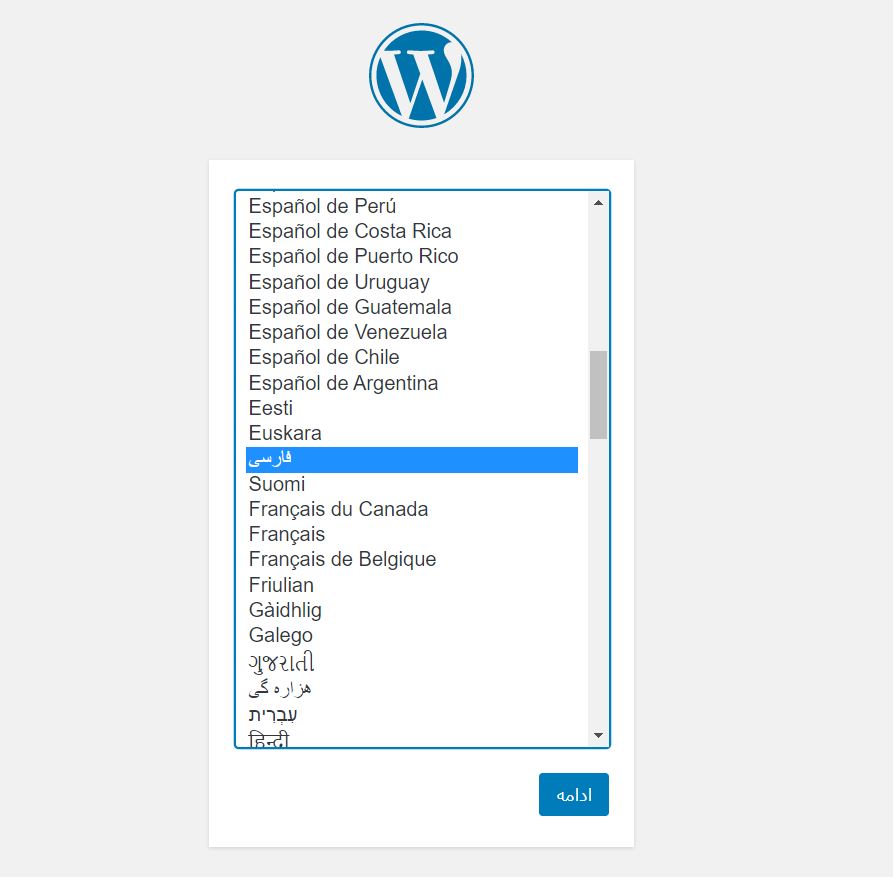
در مرحله بعد، صفحهای مشابه تصویر زیر مشاهده خواهید کرد. این صفحه به شما اطلاع میدهد که برای راهاندازی وردپرس، به اطلاعات پایگاه داده (نام، نام کاربری، رمز عبور و میزبان) نیاز دارید. در ادامه، نحوه ایجاد پایگاه داده را توضیح خواهیم داد.
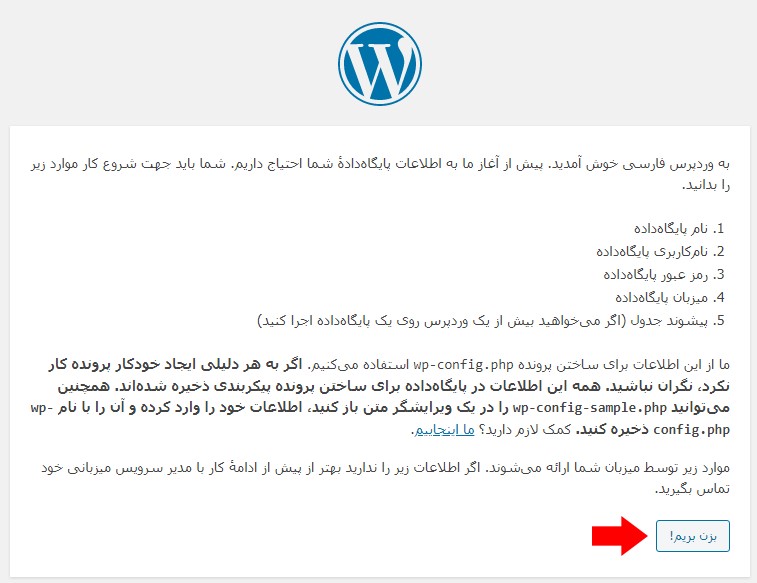
برای ایجاد پایگاه داده، به phpMyAdmin بروید. برای این کار، آدرس “localhost/phpmyadmin/” را در مرورگر خود وارد کنید یا از طریق کلیک بر روی دکمه “Admin” در بخش MySQL در پنجره XAMPP، به phpMyAdmin دسترسی پیدا کنید.
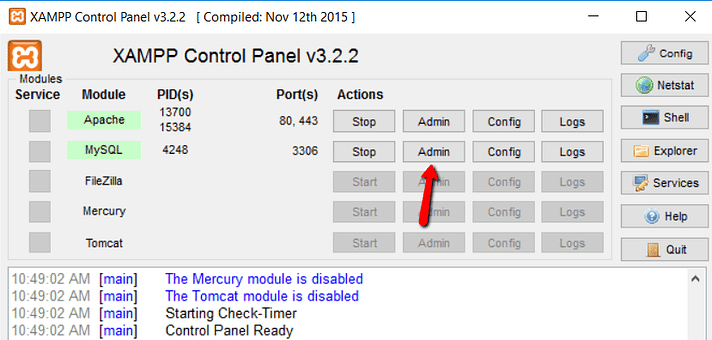
در phpMyAdmin، در تب “پایگاه داده” (Database)، روی دکمه “جدید” (New) کلیک کنید تا به بخش ایجاد پایگاه داده جدید بروید.
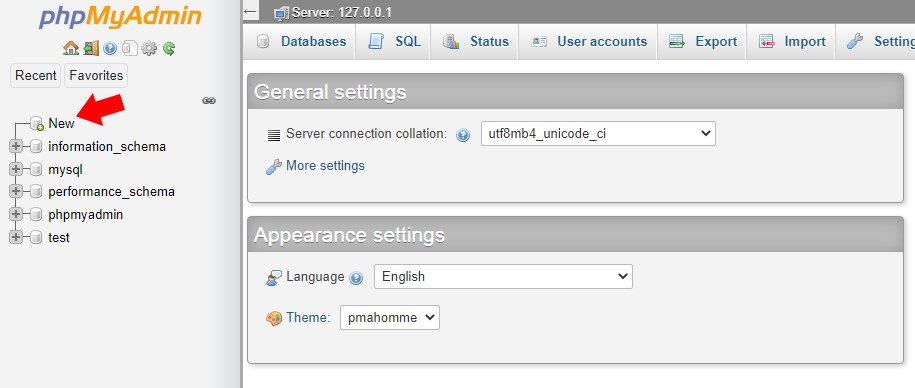
اگر میخواهید یک وبسایت فارسی ایجاد کنید، باید فرمت پایگاه داده را نیز با زبان فارسی سازگار کنید. در صفحه ایجاد پایگاه داده، “utf8_persian_ci” را انتخاب کنید. سپس، نامی برای پایگاه داده خود انتخاب کنید و روی دکمه “ایجاد” کلیک کنید.
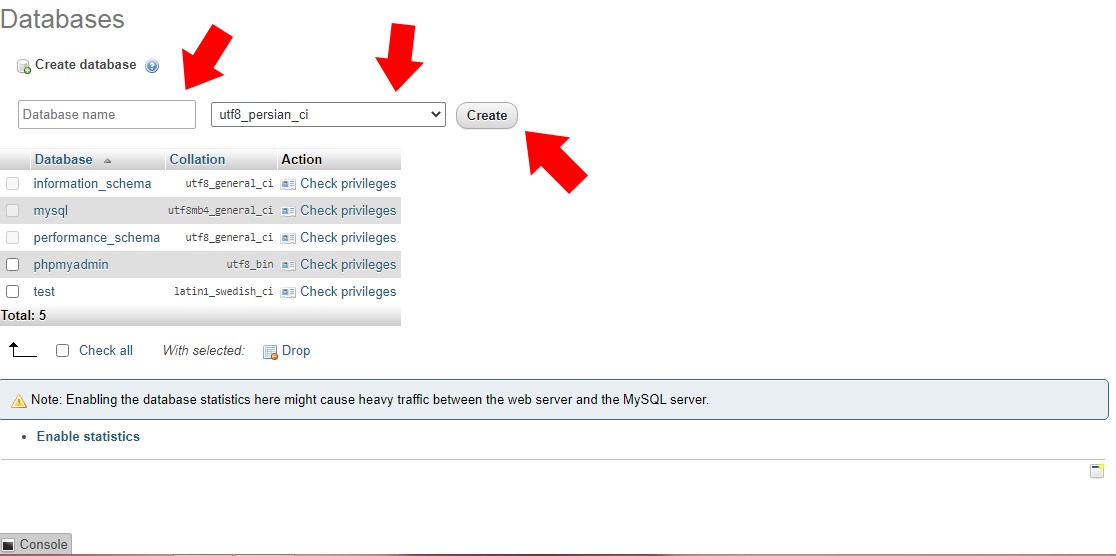
پس از ایجاد پایگاه داده، به برگه مرورگر خود که آدرس “localhost/your-folder-name” را وارد کردهاید، بازگردید و روی دکمه “بزن بریم!” کلیک کنید.
در مرحله بعد، اطلاعات پایگاه دادهای را که ایجاد کردهاید، وارد کنید. نام پایگاه داده را مطابق با نامی که در phpMyAdmin انتخاب کردید، وارد کنید. نام کاربری را “root” قرار دهید و رمز عبور را خالی بگذارید. دو فیلد “میزبان پایگاه داده” و “پیشوند جدول” را تغییر ندهید و روی دکمه “فرستادن” کلیک کنید.
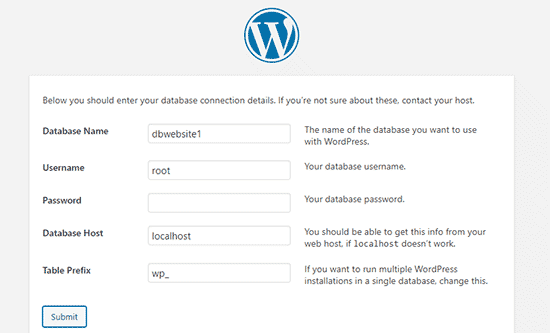
پس از کلیک بر روی دکمه “فرستادن”، اطلاعات پایگاه داده شما در فایل “wp-config.php” ذخیره میشود. این فایل در پوشه اصلی وردپرس (در داخل پوشه htdocs در XAMPP) قرار دارد.
پس از وارد کردن اطلاعات پایگاه داده و کلیک بر روی دکمه “ارسال”، به مرحله بعدی هدایت میشوید، که در آن باید اطلاعات کلی وبسایت خود را وارد کنید.
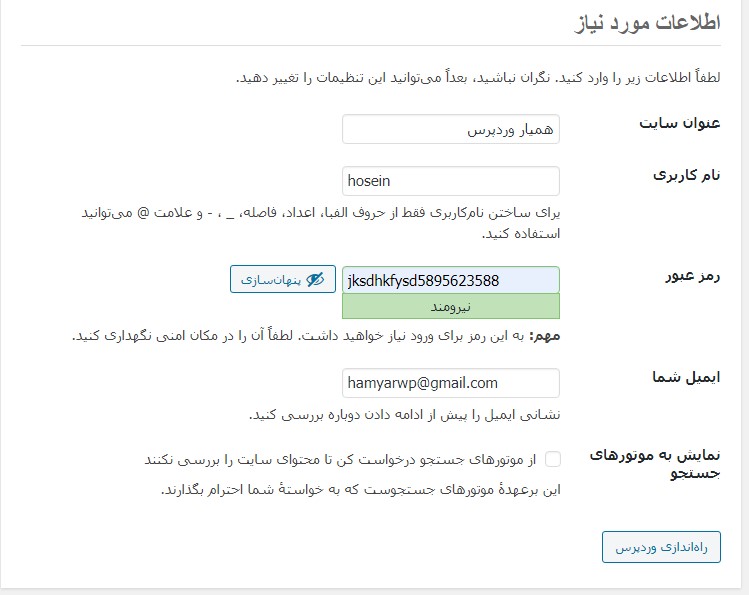
در بخش “عنوان سایت”، عنوان دلخواه خود را برای وبسایت وارد کنید.
در بخش “نام کاربری” (user name)، نام کاربری مورد نظر خود را وارد کنید و در بخش “رمز عبور” (password)، رمز عبور قوی و امنی برای ورود به پیشخوان وردپرس (پنل مدیریت) انتخاب کنید.
در بخش “ایمیل” (email)، آدرس ایمیل خود را وارد کنید.
اگر تیک “نمایش به موتورهای جستجو” را بزنید، به موتورهای جستجو (مانند گوگل) اجازه میدهید تا وبسایت شما را ایندکس کنند. اگر میخواهید وبسایت شما در نتایج جستجو ظاهر شود، این تیک را نزنید.
پس از وارد کردن اطلاعات مورد نیاز، روی دکمه “راهاندازی وردپرس” کلیک کنید. وردپرس با موفقیت روی لوکال هاست شما نصب خواهد شد.
برای ورود به پیشخوان وردپرس، آدرس “localhost/your-folder-name/wp-admin” را در مرورگر خود وارد کنید (به عنوان مثال، اگر نام پوشه را “mywebsite” گذاشتهاید، آدرس میشود: localhost/mywebsite/wp-admin). در صفحه ورود، نام کاربری و رمز عبوری را که در مراحل راهاندازی وردپرس تعیین کردهاید، وارد کنید تا وارد پیشخوان وردپرس شوید.
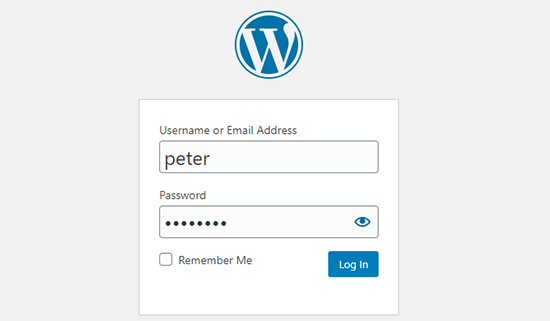
با دنبال کردن این مراحل، به راحتی میتوانید وردپرس را روی لوکال هاست XAMPP خود نصب کنید و از آن برای طراحی، توسعه و تست وبسایت خود استفاده کنید.
نتیجهگیری
در این آموزش، ما به معرفی XAMPP و مزایای آن پرداختیم و سپس، نحوه نصب وردپرس روی لوکال هاست XAMPP را به صورت گام به گام آموزش دادیم. امیدواریم این آموزش برای شما مفید بوده باشد.
آموزش ویدیویی نصب وردپرس روی Xampp











ارسال پاسخ